Trong bài viết trước mình đã hướng dẫn chi tiết cho các bạn cách chặn quảng cáo trên các trình duyệt web bằng cách sử dụng add-on AdBlock rồi, và các bạn cảm thấy như thế nào? nó rất hiệu quả đúng không?
Tất nhiên rồi, nó quá tuyệt vời trong việc loại bỏ các quảng cáo và những Pop-up khó chịu..
Mình luôn khuyến khích các bạn làm như vậy bởi nó sẽ giúp bạn an toàn hơn trong quá trình sử dụng internet, không bị khó chịu bởi các pop-up nhảy ra lia lịa khi click vào bất cứ đâu trên website, và tất nhiên là máy tính bạn sẽ được an toàn hơn.
Tuy nhiên thì………….
Mục Lục Nội Dung
I. Trình bày!
Các bạn biết đấy, một trang web hay một blog cá nhân được phát triển thì nguồn thu nhập chính của họ chủ yếu là treo các banner quảng cáo để kiếm thêm tiền và duy trì sever.
Nhưng hiện nay người dùng đã “tỉnh táo” hơn rất nhiều rồi, hầu như máy tính nào cũng có cài một add-on hay một phần mềm chặn quảng cáo nào đó.
Điều này không có gì là sai cả, vì thực sự mình cũng rất khó chịu với 1 số trang web, họ treo quá nhiều banner và quá nhiều pop-up nhảy ra khi người dùng click vào.
Nhưng việc chặn quảng cáo này đang vô tình làm giảm hoặc thậm chí là làm mất đi nguồn thu chính của rất nhiều website/blog HỮU ÍCH.
Để làm ra được một trang web chia sẻ kiến thức hữu ích cho cộng đồng thì họ đã mất đi rất nhiều thời gian để tìm hiểu, cũng như viết bài để chia sẻ lại cho độc giả.
Hơn nữa họ còn phải chi tiền để nuôi hosting/ sever và phải làm rất rất nhiều việc khác nữa thì website mới có thể hoạt động trơn tru được… nên nói chung để có được một trang web hay cho các bạn đọc thì thực sự là không dễ dàng một chút nào cả.
Và mình có thể khẳng định rằng đa số các blog hữu ích này họ sẽ treo rất ít quảng cáo..
Và đặc biệt, họ sẽ không đặt pop-up gây khó chịu cho người dùng (mặc dù hình thức này có thể tăng nguồn thu đáng kể nhưng họ vẫn không làm bởi vì họ nghĩ cho độc giả) ví dụ như thachpham.com,…hay blogchiasekienthuc.com :D.
II. Mục đích của bài viết này là gì?
Nói tóm lại là trong bài viết này mình sẽ hướng dẫn các bạn cách vô hiệu quá AdBlock đối với một số trang web ít quảng cáo và những trang web bạn yêu thích.
Nếu bạn thích một website/blog nào đó thì hãy làm việc này để ủng hộ họ, bởi vì bạn cũng không mất mát gì cả đúng không, và làm như vậy là đã ủng họ cho sự phát triển của những blog đó rồi.
Chia sẻ thì chia sẻ cũng phải cần đến thu nhập để duy trì sever chứ đúng không các bạn. OK nói như vậy chắc các bạn cũng hiểu được vấn đề rồi. Đây là ý kiến cá nhân của mình, và mình nghĩ là bất cứ admin nào cũng có chung suy nghĩ giống mình thôi!
Thực ra thì mình cũng lấy ý kiến của rất nhiều admin, họ thường phàn nàn rằng làm vất vả mà người dùng sử dụng adblock nhiều quá nên không thu lại được gì cả, thậm chí còn phải bù tiền ra để nuôi web nữa 🙁
Sau đây là cách thực hiện, nếu như bạn có hứng thú thì làm theo nhé…..
III. Cách vô hiệu hóa AdBlock trên máy tính
#1. Đối với trình duyệt Google Chrome và Cốc Cốc
Đầu tiên bạn hãy truy cập vào trang web mà bạn muốn bỏ chặn, ví dụ là blogchiasekienthuc.com nhé. Sau đó nhấn vào biểu tượng của Adblock và chọn Don't run on pages on this domain như hình bên dưới.
Tiếp theo bạn nhấn vào Exclude để đồng ý.
OK, xuất hiện màu xanh lá như thế này là được rồi đó, đã bỏ chặn adblock thành công.
__________hoặc_________
#2. Đối với trình duyệt FireFox
Nếu như bạn sử dụng AdBlock Plus thì làm như sau:
Trước tiên bạn hãy truy cập vào trang web mà bạn muốn bỏ chặn trước, sau đó nhấn vào biểu tượng AdBlock Plus và chọn Disable on blogchiasekienthuc.com để bỏ chặn nhé.
IV. Bỏ chặn quảng cáo trên một số plugin khác
#1. Đối với uBlock Origin
Trước tiên, bạn truy cập vào trang web mà bạn muốn bỏ chặn quảng cáo => sau đó nhấn vào icon của tiện ích uBlock Origin => sau đó nhấn vào nút Power màn xanh dương như hình dưới là xong.
Bạn có thể nhấn vào icon cài đặt như hình dưới để kiểm tra xem trang web đã được thêm vào danh sách trắng chưa.
Như hình bên dưới là bạn đã thêm blogchiasekienthuc.com vào danh sách trắng rồi đó.
Lúc này icon nút Power sẽ chuyển sang màu nhạt như thế này là OK.
#2. Đối với NoScrip
Nếu như bạn đang sử dụng NoScrip (trên FireFox) thì làm như sau: Truy cập vào trang web bạn muốn bỏ chặn => nhấn vào biểu tượng của NoScrip => nhấn vào Allow blogchiasekienthuc.com.
Hoặc một cách khác đó là bạn hãy nhấn vào Options.. => chọn tab Whitelist => nhập địa chỉ website ví dụ là blogchiasekienthuc.com vào và nhấn OK để thực hiện.
#3. Đối với Ghostery
Nếu như bạn đang sử dụng add-on Ghostery trên FireFox thì bạn làm như sau:
Thực hiện: Nhấn vào biểu tượng của Ghostery => chọn Whitelist => chọn tab Whitelist => nhập địa chỉ website ví dụ là blogchiasekienthuc.com vào và nhấn Save để lưu lại.
#4. Với AdThwart
Tiện ích này có trên Google Chrome, để bỏ chặn quảng cáo trên một trang web bạn yêu thích thì hãy nhấn chuột phải vào biểu tượng của nó (trên trình duyệt) và chọn Options => chọn Whitelisted domains và thêm domain bạn muốn bỏ chặn quảng cáo.
#5. Phần mềm Ad Muncher
Nếu như bạn đang sử dụng phần mềm Ad Muncher thì hãy click chuột phải vào biểu tượng của nó trên thanh Taskbar (gần đồng hồ hệ thống) => chọn Configure => chọn My Filters => tiếp tục nhấn vào New và nhập tên miền mà bạn yêu thích vào đây sau đó nhấn Apply là xong.
#6. Đối với phần mềm AdGuard Ad Blocker
Bạn làm như sau:
Truy cập vào trang web bạn muốn bỏ chặn quảng cáo => nhấp vào icon Chia sẻ như hình bên dưới => chọn AdGuard => rồi chuyển sang OFF ở phần Enable on this page => chọn Done là xong !
Tiếp tục, bạn vào DNS Protection => chọn DNS Filtering => chọn Allowlist
Tại đây bạn chọn Add a domain => rồi thêm tên trang web mà bạn muốn bỏ chặn quảng cáo, ví dụ như blogchiasekienthuc.com chẳng hạn.
Tạm thế đã, mình sẽ update thêm các add-on khác….
V. Cách tắt Adblock trên điện thoại Smartphone
Mình xin lưu ý lại lần nữa là với cách làm này thì bạn sẽ tắt Adblock đói với những trang web bạn cho là hữu ích với bạn, và chỉ hiển thị những quảng cáo thân thiện không gây khó chịu cho người sử dụng.
Còn các trang web khác, có nhiều quảng cáo khó chịu hơn thì vẫn sẽ bị chặn như bình thường nhé.
+ Bước 1: Bạn mở app Adblock Plus trên điện thoại lên.
+ Bước 2: Bạn nhấn vào icon Settings như hình bên dưới.
+ Bước 3: Tại đây sẽ có 2 phần thiết lập đó là :
- Quảng cáo được chấp nhận.
- Danh sách trang web được miễn trừ.
Bạn hãy truy cập vào phần Danh sách trang web được miễn trừ để thiết lập trước.
+ Bước 4: Tại đây bạn hãy nhập tên trang web mà bạn muốn tắt quảng cáo đi => nhấn vào dấu + để thêm. Vậy là xong rồi đó.
Trong phần Quảng cáo được chấp nhận thì bạn tích vào lựa chọn Cho phép một số quảng cáo thân thiện như hình bên dưới là xong.
VI. Lời kết
Trên đây là cách vô hiệu hóa Adblock và các add-on, plugin hay phần mềm chặn quảng cáo trên các trang web mà bạn yêu thích. Lý do thì mình đã gải thích phía trên rồi, thay mặt các admin cảm ơn các bạn đã quan tâm.
Kiên Nguyễn – Blogchiasekienthuc.com
 Blog Chia Sẻ Kiến Thức Máy tính – Công nghệ & Cuộc sống
Blog Chia Sẻ Kiến Thức Máy tính – Công nghệ & Cuộc sống

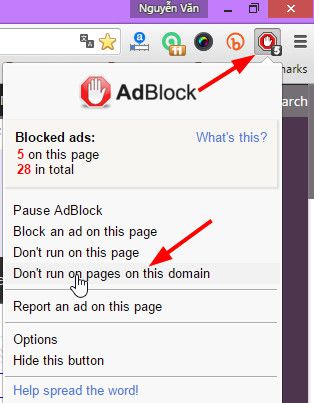
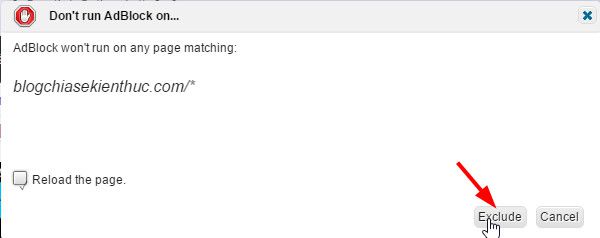
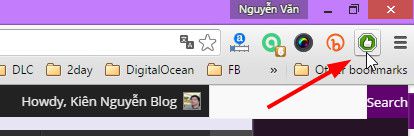
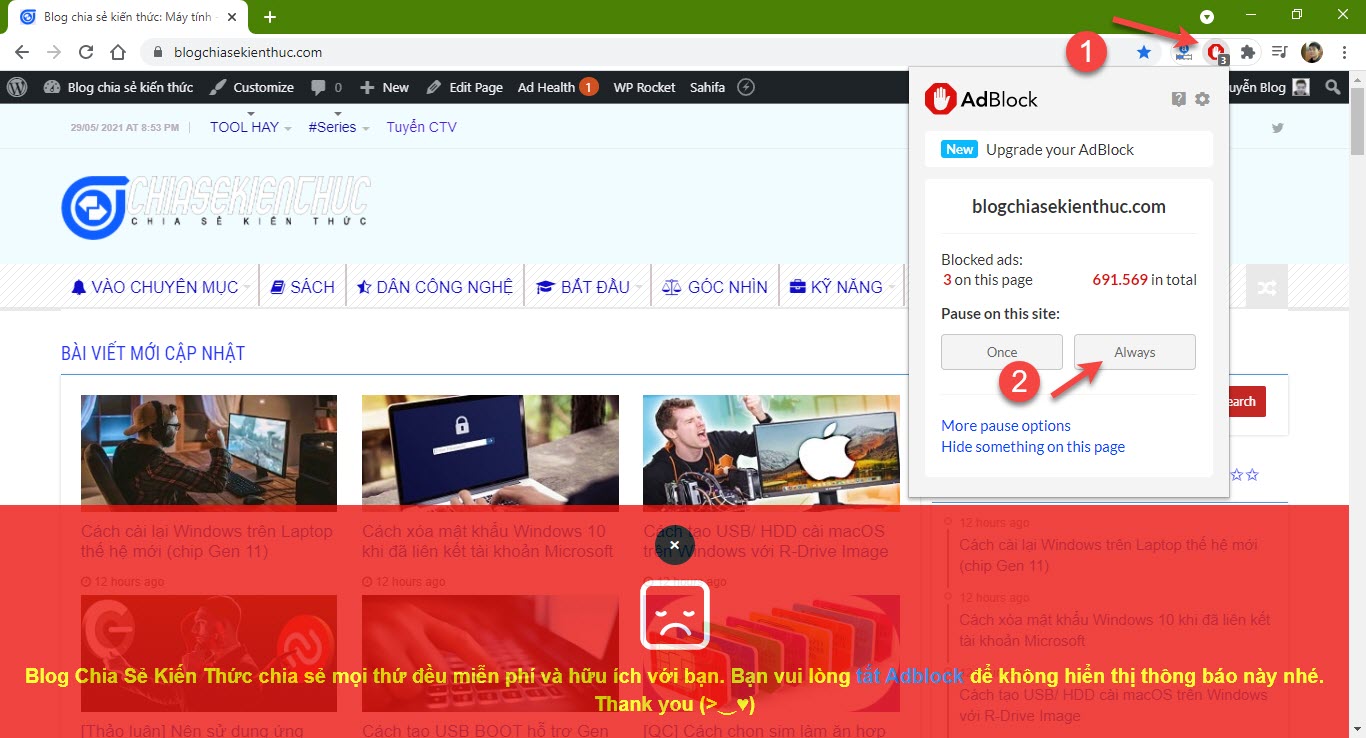
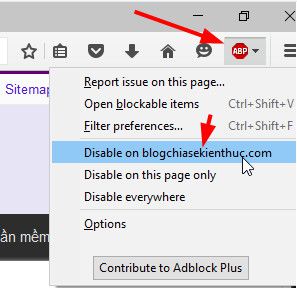
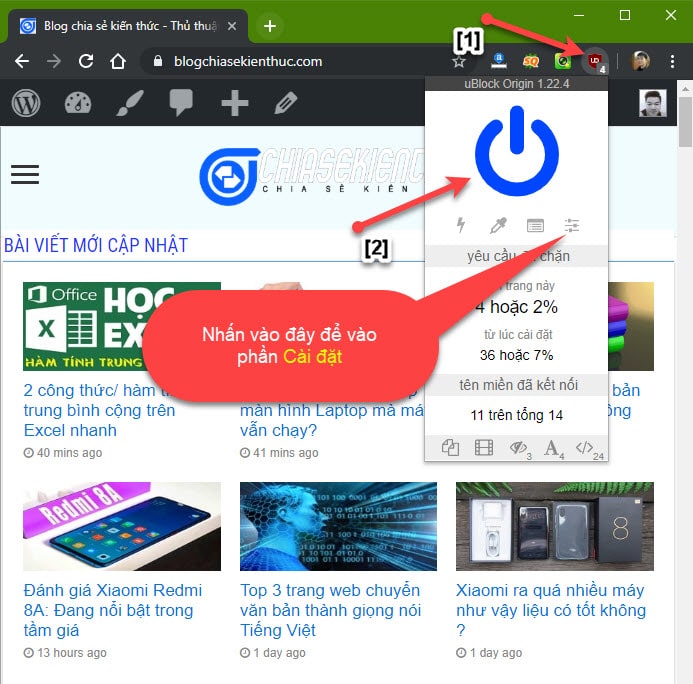
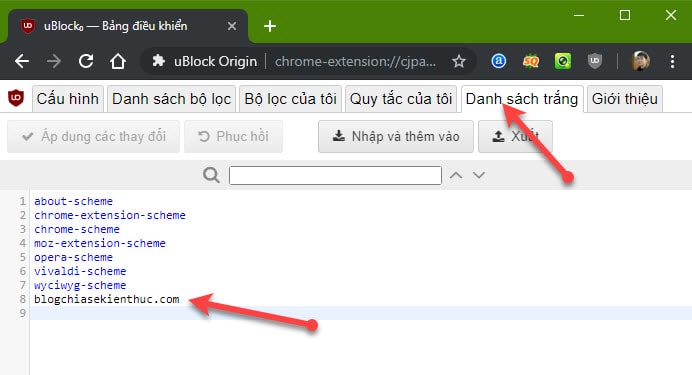
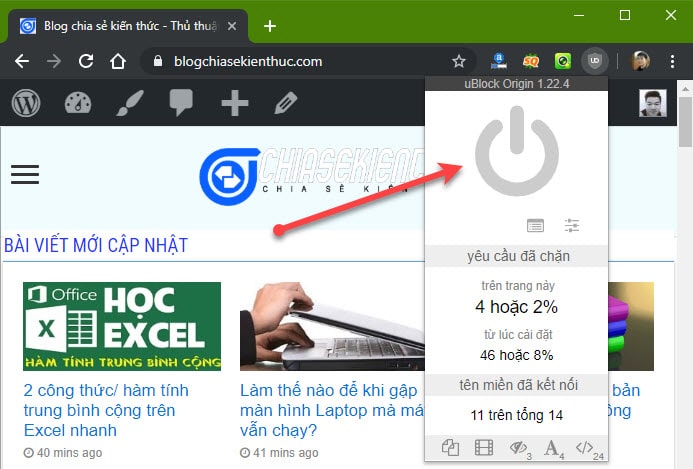
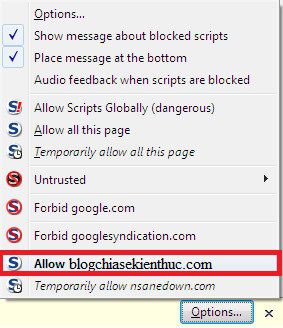
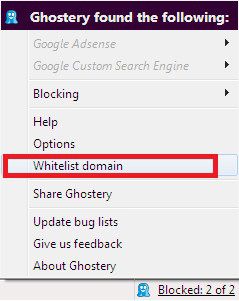
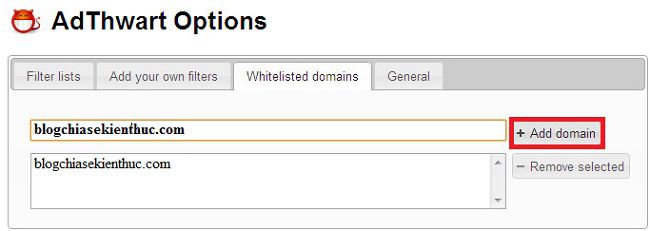
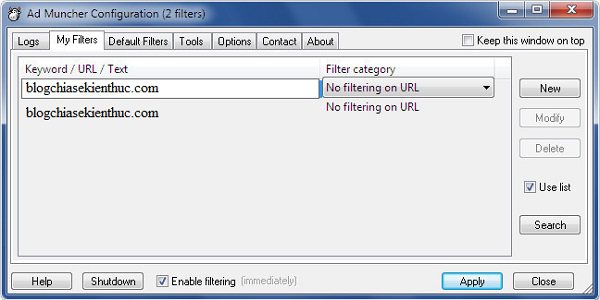
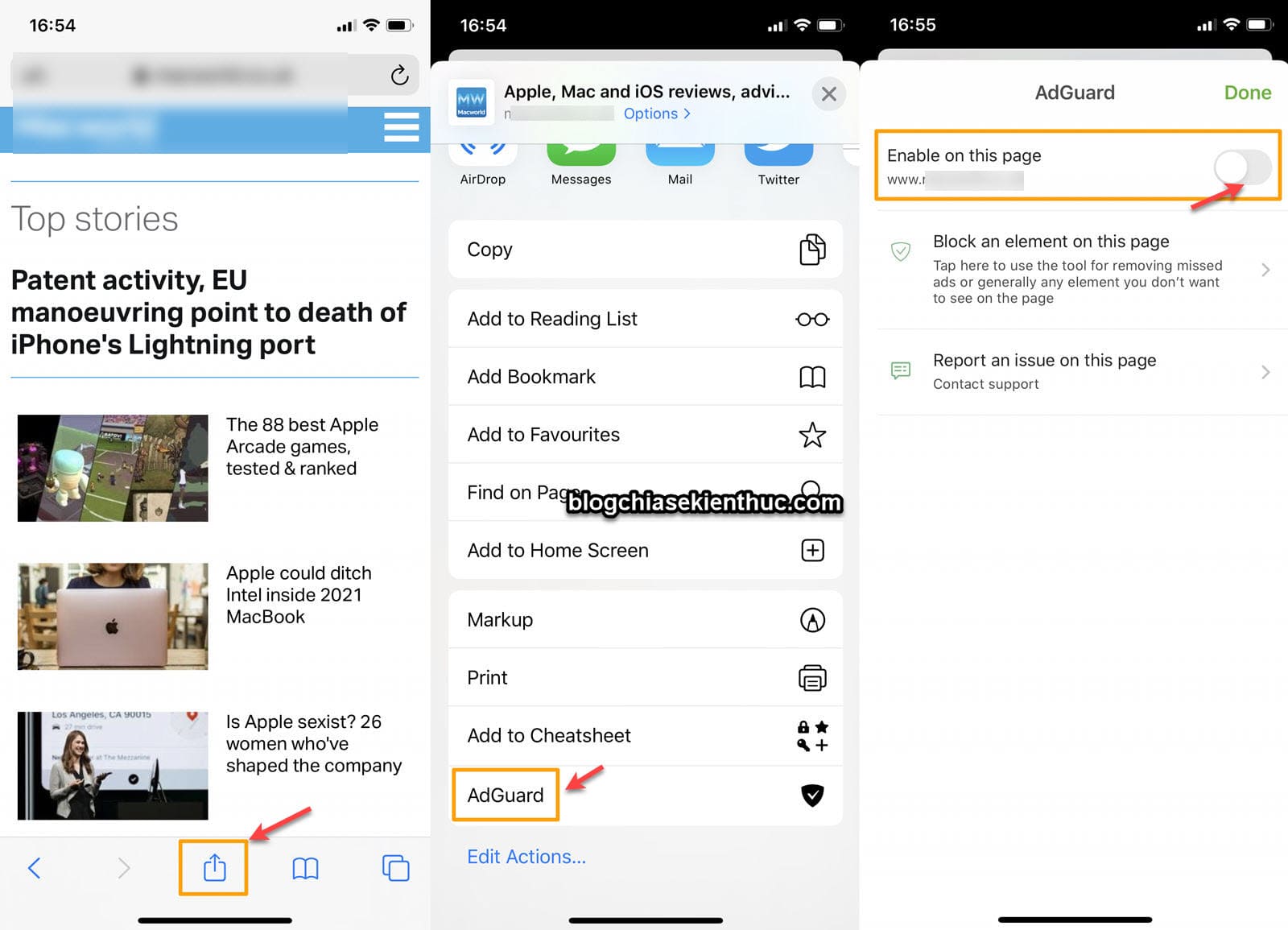
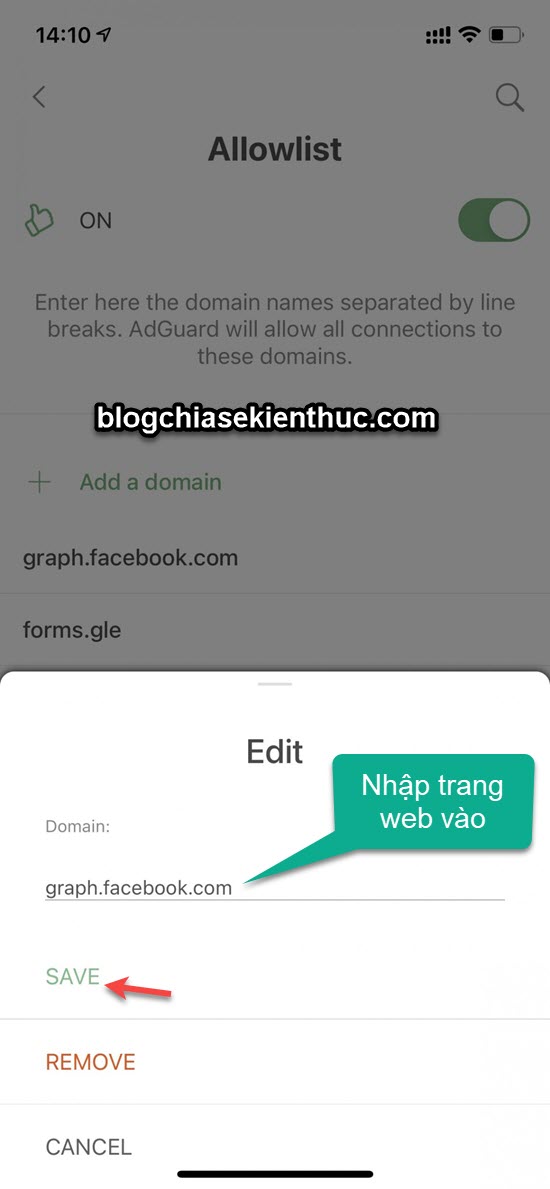
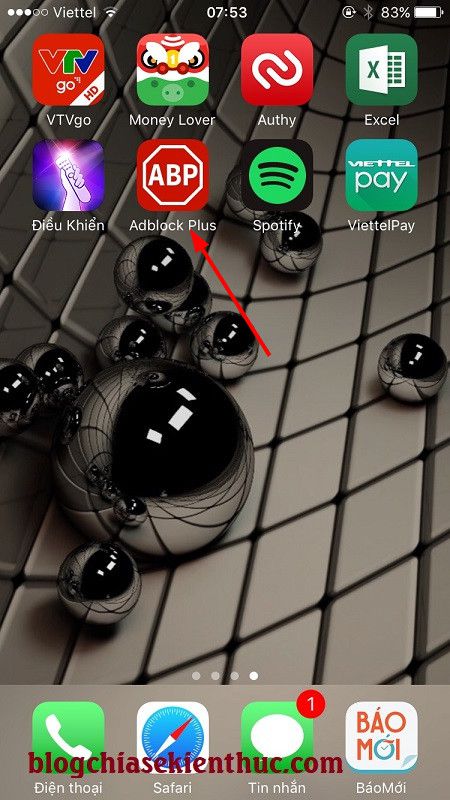
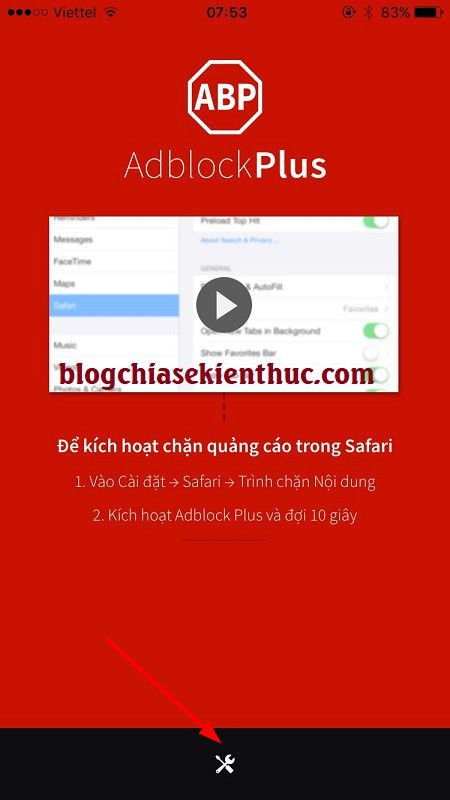
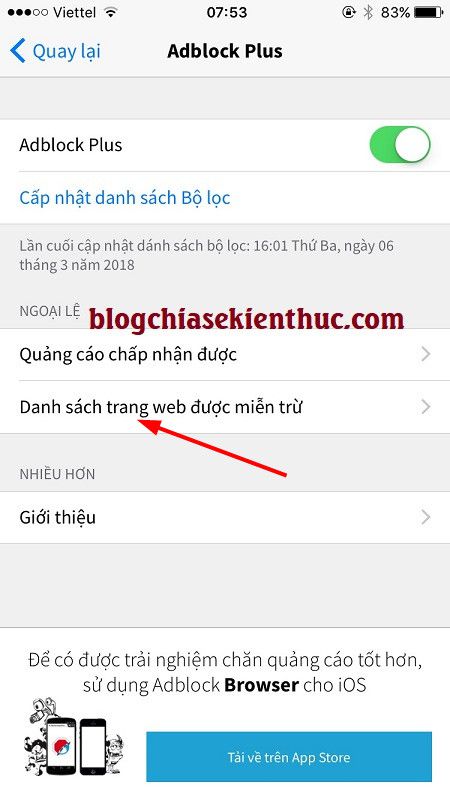
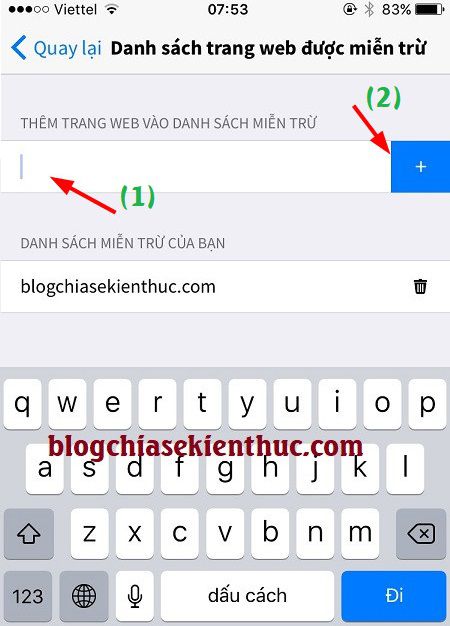
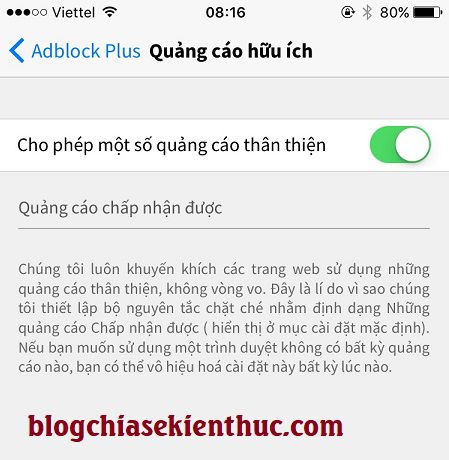


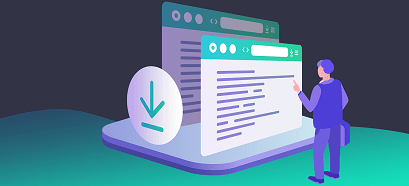




Bài viết rất hay, đúng thứ em cần, thank bác nhiều
Mình nghĩ là bất cứ một admin nào cũng cần chứ không riêng gì a e mình 😀
Bạn cho mình hỏi tí: hiện nay mình chơi game nhưng bị ad game đó check imel máy mình nên cài đặt game đc nhưng ko kết nối tới sever game đc giờ phải làm sao để thiết bị của mình vào lại đc game đó
BẠn H.A.C.K à hay sao mà admin họ khóa không cho chơi?
Cơ mà phải nói bác siêng viết bài dữ, thấy up bài liên tục, trung bình chắc ngày ít cũng 2 bài nhỉ
Đâu có, trung bình mỗi ngày thì chỉ đc 1 bài ra may rồi. Những hôm không đi làm thì viết 2,3 bài. Những hôm đi làm hay bận việc thì không ra được.
Như vậy là nhiều rồi, có lúc em cả tuần mới viết 1 bài :3
Uk, lúc rảnh cũng chẳng làm gì nên viết ý mà. MÀ mình 3,4 hôm mà ko đăng bài thì sốt ruột lắm, như kiểu nó là nhiệm vụ vậy 😛
Có lẽ nó thành thói quen rồi, không làm nên thấy khó chịu trong người 🙂
Đúng là thói quen thật đấy. Trước kia mình làm web cũ ngày nào cũng đăng 8-9 bài. Giờ chuyển sang đây viết thủ thuật thì ngày nhiều nhất là 2 ngày là hết ý tưởng 😀
Úi bác làm vậy webmaster chết đói hết 🙂
Mình đang khuyến khích độc giả bỏ adbock đối với những trang web họ yêu thích mà 😀
Thâm vãi, hướng dẫn vô hiệu hóa quảng cáo xong rồi không giúp họ giúp chặn lại, bác nào gà mờ thì cứ thế để luôn chứ biết gì ^_^. Vào site bác lần thứ 5 thì em tắt luôn nhưng có điều là chẳng thấy cái nào hiện cả, toàn hiện “trang này không khả dụng”
Thâm gì, bỏ chặn thế nào thì vào lại như thế để chặn lại thôi có gì đâu. Mà đã xác định bỏ chặn rồi còn chặn lại chi vậy 😀
Không biết trình duyệt bạn thế nào chứ mình lướt thử vài máy tính vẫn bt mà nhỉ.
ham hố ĐK google asen … máy thím mà chới kiểu này >>> GÀ hết đẻ trưng luôn 😛
Người dùng bây giờ thông thái lắm. Tốt nhất là nên để họ tự nguyện thì sẽ tốt hơn 😀
e k rành về vấn đề này…
a cho e hỏi là vdụ: wap a treo quảng cáo , bọn e vô hiệu adblock vào đọc bài xong kích vào quảng cáo thì a mới có được tiền hay là a chỉ cần treo đó là có tiền ? nếu phải kích vào thì e cũng kích vào để ủng hộ a…
mà e thấy wap a ít quảng cáo quá trời…
e vào mấy trang khác treo tùm lum.. cái khó chịu nhất là popup… nhiều cái quảng cáo lừa tình bá đạo…nó xuất hiện ở góc che nửa màn hình, có chữ đóng, kích vào 2,3 lần nó đều nhảy tab sang trang quảng cáo, bực mình xem kĩ lại thì có dấu ↓ bé tí, kích vào đó nó mới ẩn… max khó chịu 🙂
Mình sử dụng ít quảng cáo để tránh gây khó chịu cho người dùng. Quảng cáo mình sử dụng là Google Adsense nên rất thông minh, ví dụ bạn vừa tìm kiếm trên google với từ khóa “mua máy tính” thì khi nhấn vào các bài viết trên blog của mình sẽ nó sẽ hiển thị các quảng cáo liên quan đến máy tính. Hiển thị mà không click vào thì mình cũng đc chút ít.
Để làm ra được một trang web chia sẻ kiến thức hữu ích cho cộng đồng thì họ đã mất đi rất nhiều thời gian để tìm hiểu cũng như viết bài để chia sẻ lại cho độc giả, còn phải chi tiền để nuôi host và sever và phải làm rất rất nhiều việc nữa thì website mới có thể hoạt động trơn tru được… một trang web hay một blog cá nhân được phát triển thì nguồn thu nhập chính của họ chủ yếu là treo các banner quảng cáo để kiếm thêm tiền và duy trì sever, họ thường phàn nàn rằng làm vất vả mà người dùng sử dụng adblock nhiều quá nên không thu lại được gì cả, thậm chí còn phải bù tiền ra để nuôi web nữa Nếu bạn thích một website/blog nào đó thì hãy bỏ chặn quảng cáo để ủng hộ họ, bởi vì bạn cũng không mất mát gì cả đúng không, và làm như vậy là đã ủng họ cho sự phát triển của những blog đó rồi. Chia sẻ thì chia sẻ nhưng cũng phải cần đến thu nhập để duy trì sever chứ đúng không các bạn.
Bạn chép lại comment chi vậy ?
Rất hữu ích. Cám ơn !
Anh ơi, adblock trên chrome tốt nhất là click ” pause the Adblock” có bỏ chặn được không ak
Click vào đó là tạm dừng, nó sẽ tạm dừng trên tất cả các trang và như vậy thì cài adblock sẽ không còn tác dụng nữa 😀
Bạn thiết lập luôn loại trừ trang web mà bạn cho phép hiện quảng cáo như mình hướng dẫn thì sẽ tốt hơn.
Vì em hầu hết vào blog của anh nên để thế cho tiện ạ ?
Anh ơi , trong adblock nếu mình đặt là blogchiasekienthuc.com như trên thì nó có bỏ chặn cả các trang như thế này không ạ blogchiasekienthuc.com/…
Giả sử như https://blogchiasekienthuc.com/thu-thuat-internet/vo-hieu-hoa-adblock.html
Anh ơi còn add-on adblock của phần mềm MS edge nữa, anh nhớ update nhé
OK, tại mình không dùng MS Edge nên chưa cập nhật lại được 😀
anh update hộ anh add-on adblock của MS edge rồi
https://youtu.be/lzqetwmPc6g
Video trên
https://youtu.be/lzqetwmPc6g anh có thể comment ở trang này hoặc trên youtube
Trước tiên mình cám ơn bạn đã luôn ủng hộ blog.
Nhưng mình góp ý chút là video bạn làm hơi dài và hơi khó hiểu cho người xem. Nói chung là làm một vài lần là sẽ chuyên nghiệp dần thôi 😀
Thank you bạn lần nữa 😀
Video trên em chưa làm sub để hướng dẫn (vì bận học quá) Tối nay chắc là em làm xong sub
Anh nhớ vào lại nhé em sẽ thông báo ở đây
NOTE: EM RẤT ẤN TƯỢNG VỚI TRANG WEB BLOGCHIASEKIENTHUC.COM, NÓ ẤN TƯỢNG HƠN CÁC WEB KHÁC MÀ EM TỪNG ĐỌC TRƯỚC ĐÂY. ❤???
Anh ơi em update lại hướng dẫn rồi ( ở phần comment YouTube nhé) Anh vào lại xem nhé
Đề xuất bài viết tiếp theo cho anh
Microsoft edge đã có bộ mở rộng cho trình duyệt
Okey, rất cám ơn bạn đã nhiệt tình ủng hộ cho blog. có gắng phát huy và chia sẻ cho bạn bè nữa nhé 😀
Bạn chỉ cần cho blogchiasekienthuc.com vào danh sách loại trừ là nó sẽ áp dụng cho toàn bộ các link trong trang web nhé. Không cần phải bỏ chặn từng trang 1 đâu 😀
xin lỗi anh em chưa đọc hết mà đã hỏi 🙁
trước mình cũng dùng nhiều, nhưng giờ muốn học web mới hiểu lí do của các quản trị khi để quảng cáo. Và đã bỏ chặn quảng cáo với trang nầy vì bài viết rất chất lượng
Thank you 😀
Cho mình hỏi 1 câu ít liên quan đến bài viết này nhưng mình đang thắc mắc là: Adsense nó có tính năng thống kê quảng cáo click nhiều nhất thuộc lĩnh vực hay một ngành nào đó không vậy bạn?
Hình như không bạn ạ, mình cũng không để ý chi tiết như vậy đâu 😀
Anh ơi cho em hỏi, là em không cài Adblock nhưng vào 1 trang phim thì nó báo là phải tắt Adblock thì mới xem phim được ?
Bạn mở trình duyệt web ra, rồi vào phần tiện ích mở rộng kiểm tra lại xem có cái adblock nào không nhé:
chrome://extensions/
Em sẽ click quảng cáo cho bác Kiên thường xuyên
Ns thật là blog này giúp e nhiều lắm từ ngày nó thành lập đến nay
Tuy e ít cmt dưới bài nhưng hầu hết bài nào bác đăng e cũng nhận thông báo
Cảm ơn bác nhiều
@@
Anh ơi, mỗi lần hiển thị 1 banner của AdSense như vậy là anh đc bao nhiêu ạ ?
Rất rất ít nhé bạn.
Anh có thể nói rõ ra hơn được không ạ ? Khoảng bao nhiêu $USD/ 1000 view ?
Cám ơn những bài viết chất lượng của bạn, mặc dù có một số bài viết mình biết rồi nhưng khi vào đọc mình phát hiện ra có nhiều kiến thức cần phải bổ sung và cập nhật thêm cho những cái đã biết. Mình thấy quảng cáo của bạn là quảng cáo của Google và nó không có gì là khó chịu cả.
Bạn cho mình hỏi thêm, một số quảng cáo của Google có nút X cho tắt đi, một số không cho tắt là sao vậy ?
Anh ơi cho em hỏi là máy em hồi lâu cài phần mềm chặn quảng cáo xong giờ tắt ròi nó vẫn chặn. Em gỡ ra luôn mà nó vẫn chặn. An có thể dùng ứng dụng chrome remote desktop giúp em được không ạ. Nếu được em sẽ thường tắt AdBlock đối với web của anh.
Bạn chụp hình lại các tiện ích mà bạn đã cài đặt mình xem qua nào, chắc là vẫn còn một phần mềm nào nữa đang chặn
bạn ơi cho mình hỏi,máy mình là pc lenovo,sau khi nâng cấp lên win 10,mình bị dính virút chặn phần mềm diệt virut,khi mình tiến hành reset lại ổ c,khi vào màn hình cài đặt win thì chuột và bàn phím không hoạt động,mình đã thử test ở bios của máy thì vẫn hoạt động bình thường,nhưng khi vào phần win thì đến bàn phím lại bị tắt,xin hỏi bạn có gặp trường hợp như thế này chưa,mình đã đưa ra tiệm nhưng thợ sửa cũng bó tay,phải chép qua ổ cứng mới được
vấn đề thứ 2 là trình duyệt cốc cốc của mình .khi duyệt web thì vẫn bình thường,nhưng khi cài đặt tiện ích thì bị treo coccoc,cài bất kì tiện ích bất kì nào cũng bị treo như vậy
Trường hợp của bạn thì nên thử cài lại win cho ổn định nhé, chứ sửa chưa chắc đã được mà tốn thời gian hơn.
hiện mình muốn tải 1 file về, đã tắt adblock nhưng máy vẫn báo là đang bật adblock nên mình không tải về được. ad giúp mình khắc phục với
BẠn xem trong phần tiện ích mở rộng xem, có thể bạn đã cài 2 phần mềm tiện ích chặn quảng cáo nên bị báo vậy